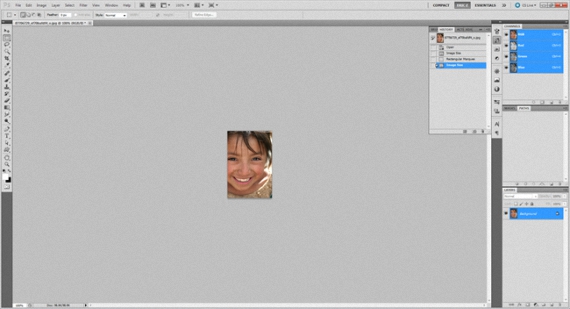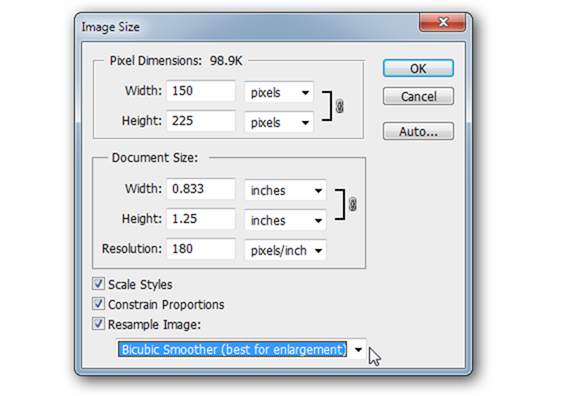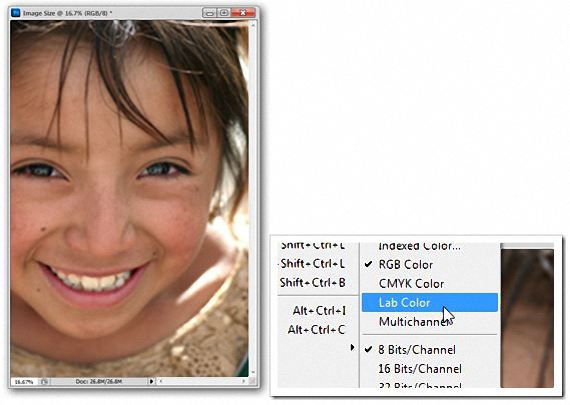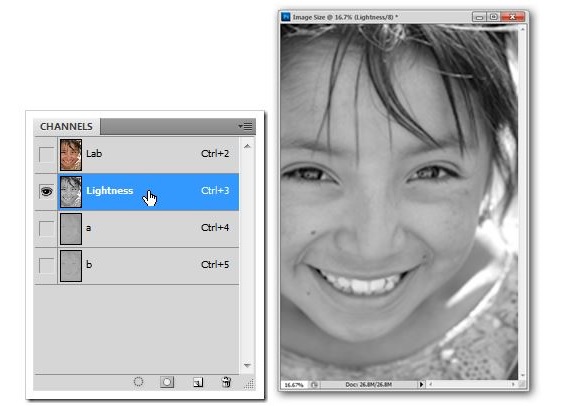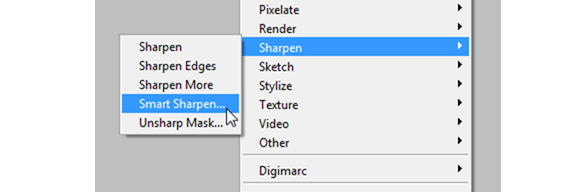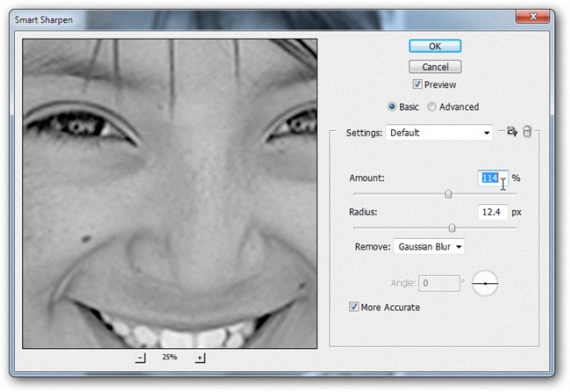Belirli bir anda, birisi size Adobe Photoshop'un şu olasılıktan bahsetti: bir görüntünün boyutunu mümkün olan en üst düzeye çıkarmak ve kalitesini artırmak, Bu kalite kaybını engelleyecek her zaman birkaç faktör olacağı için bunun% 100 gerçek olmadığını söyleyebiliriz.
Yapılabilecek şey, orijinal görüntünün kalitesini korumaya çalışmaktır; Bu yazıda bu yönü göstermeye çalışmayı önerdik. Adobe Photoshop kullanırken birkaç ipucu ve püf noktası. Bunu yapmak için, herhangi bir İnternet ortamında bulmuş olabileceğimiz ve yine de bir tür belirli iş yapmasını istediğimiz yaklaşık 150 piksellik minyatür bir görüntü kullanacağız.
Adobe Photoshop ile görüntü dönüştürmeden önceki adımlar
"Görüntü dönüştürme" terimine atıfta bulunduğumuzda, test resmimizin farklı bir formata dönüştürüleceğini söylemeye çalışmıyoruz, bu çok fazla sayıda olduğu için yapılması çok karmaşık olmayan bir durum. bu görevde bize yardımcı olabilecek web'deki araçlar. Aslında yapmaya çalışacağımız şey dönüştürmek bir boyuta küçültülmüş, biraz daha büyük ve kabul edilebilir bir görüntü; başlangıçta önerdiğimiz görüntü 150 pikseldir ve bunu 600 piksel boyutuna büyütmeye çalışacağız.
Şimdi Adobe'yi çalıştırdığımızda Photoshop sadece daha önce bahsettiğimiz 150 piksel görüntüyü içe aktarmamız gerekiyor. % 100 yakınlaştırarak, fotoğrafın parçası olan neredeyse her pikseli sayabiliriz.
Şimdi sadece menü çubuğundan seçim yapmamız gerekecek: resim -> Resim boyutu.
Yukarıda yerleştirdiğimiz tablo, Adobe'ye dahil ettiğimiz görüntünün özelliklerinden bahseder. Photoshop; Önerdiğimiz gibi, orada sadece 150 piksel çözünürlüğe sahip olacağız. 600 piksel boyutunu genişleteceksek, bu değeri Genişlik alanına yerleştirmeliyiz, ancak ek olarak "bicubica daha pürüzsüz" (İngilizce) seçeneğini de seçmeliyiz. Adobe bizi tavsiye ediyor Photoshop büyütmek istediğiniz zamanlar için.
Görüntü, önerilen yeni boyutu benimseyecektir; Kızın gözünü yakından çekebilseydik (hem orijinal fotoğraftan hem de büyütülmüş olandan) bunu fark edebilirdik. kalite korundu, hedefimizin ilk bölümünü gerçekleştirmiş olmak.
Adobe ile son görüntü işleme Photoshop
kerpiç Photoshop Bize varsayılan olarak bu görüntüyü RGB modunda sunar, şimdilik bunu bir «Renk Laboratuvarı» olarak değiştirmiştir.
Bu görüntünün parçası olan kanalları incelemeye gidersek, katmanlarından birinin «luminosidad«, Diğer katmanları gizlememiz gerekirken seçip görünür bırakmalıyız.
Bu modda, şimdi filtrelerin alanına gitmeliyiz, «Odaklanma» (Keskinleştirme) aramalıyız, buradan ayrıca «Yumuşak Odak» Akıllı Keskinliği seçmemiz gerekecek).
Daha sonra yerleştirdiğimiz görüntünün önerebileceği değerlere rağmen, buraya Komut veren operatörün gözüdür; Ne miktarı ne de yarıçapı aşırı yüklememeliyiz, bunun yerine her şeyin ihtiyatlı bir şekilde yönetilmesi gerekir, böylece görüntünün kimliğini kaybetmesin.
Bu şekilde, bu değerleri yalnızca bu kontrollerin her birinde bulunan küçük kayan sekme aracılığıyla değiştirmemiz gerekecek; Bu işlemi gerçekleştirmeyi bitirdiğimizde, sadece yapmamız gerekecek nasıl olduğunu görmek için önerilen değişiklikleri kabul edin resimdeki son ürünümüz.
Şaşırtıcı bir şekilde (önerilen adımları izlediysek), görüntü kalitesinin korunduğunu (yerleştirdiğimiz ilk görüntü) gözlemlemeliyiz ki bu, çoğu insan için elde etmesi genellikle zor bir durumdur. bir küçük resim olarak büyütürken, pratik olarak okunamaz hale gelene kadar onu bozma eğilimindedirler.
Elbette, bu aynı tür görevi yerine getirirken daha sofistike ve özel prosedürler vardır, ancak bu, halihazırda, Adobe hakkında üstün bilgi Photoshop; Bu makalede göstermeye çalıştığımız şey, kullanılabilecek temel kavramlardır, daha sonra bir küçük resim bulduğumuzda, onu bir tür belirli göreve entegre etmek isteriz.
Daha fazla bilgi - Çevrimiçi dönüştürücüler. Herhangi bir program kurmadan bir formattan diğerine dönüştürme